海外ショッピングサイトのTemu(テム)に登録したけれど、使わないので退会したいと思うときもあるかもしれませんね。
Temuを退会したいけれど、どうやって退会すればいいのか悩んでいませんか。
そこでこのページでは、Temuの退会方法(アカウント削除)する方法を解説していきますね。
Temuを退会する前の注意点まとめ
Temuを退会するにあたって、事前に確認しておきたい注意点があります。
▼以下に、Temu退会前の注意点をまとめました。
- アプリアンインストールでは退会にならない
- データは永久削除され復元できない
- 退会後にサインインすると退会を取り消すことができる
このあと一つずつ説明していきますね。
アプリアンインストールでは退会にならない
普段からTemuアプリを使っていると、Temuアプリをアンインストールすると退会できるのでは、と思うかもしれませんね。
TemuアプリのアンインストールだけではTemuの退会にはなりません。
完全にTemuを退会してアカウント削除したいときは、Temuのマイページから退会手続きを行いましょう。
データは永久削除され復元できない
Temuを解約すると、Temuに登録したデータは削除されます。
登録時の住所や名前などの個人情報はもちろん、Temuの割引クーポンや、ポイントのように使えるTemuクレジットも消えてしまいます。
使いたいクーポンやクレジットがある場合は、Temuを退会する前のお買い物に使っておきましょう。
退会後にサインインすると退会を取り消すことができる
「やっぱりTemuを退会したくない」と思ったときは、退会後にサインインすると退会取り消しができますよ
ただ、Temuの退会手続き後は、7営業日以内に退会され、アカウント情報が削除されます。
今後もTemuを使いたいと思ったときは、データが削除される前に、早めにサインインを行いましょう。
なお、Temu退会後に、再度Temuを使いたい場合は、新規で登録することは可能ですよ。
Temuを退会する手順
ここからは、Temuを退会する手順を紹介していきますね。
Temuのマイページを開いたら、下にある「お客様」を選択しましょう。
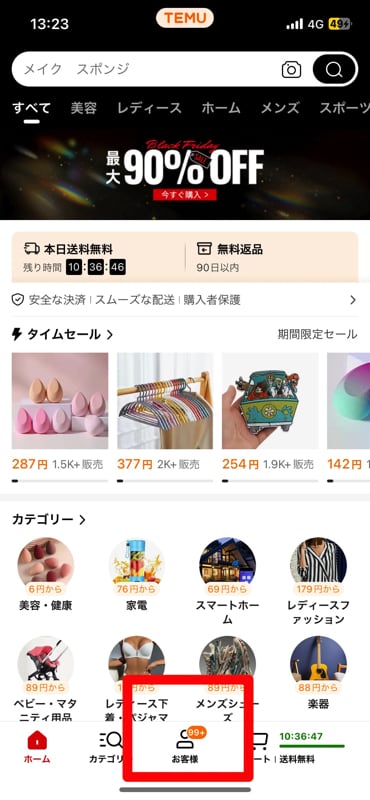
「設定」を選択して次にへ進みましょう。
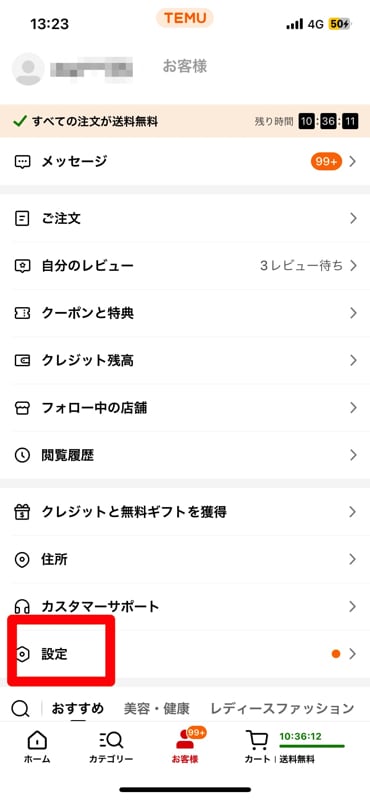
アカウントのセキュリティを選択する
「アカウントのセキュリティ」を選択して次に進みます。
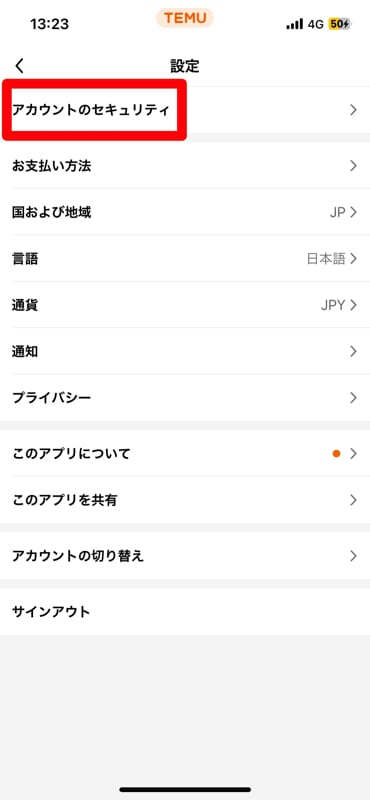
「Temuのアカウントを削除する」を選択して次に進みましょう。
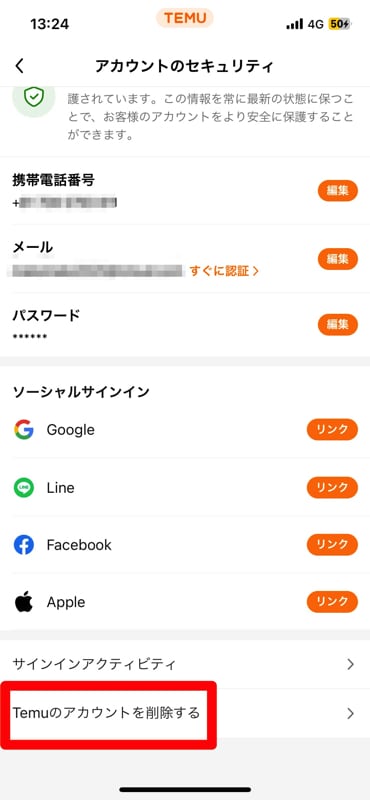
Temuアカウントと登録データが削除されることに問題なければ、「続ける」を選択して次に進みましょう。
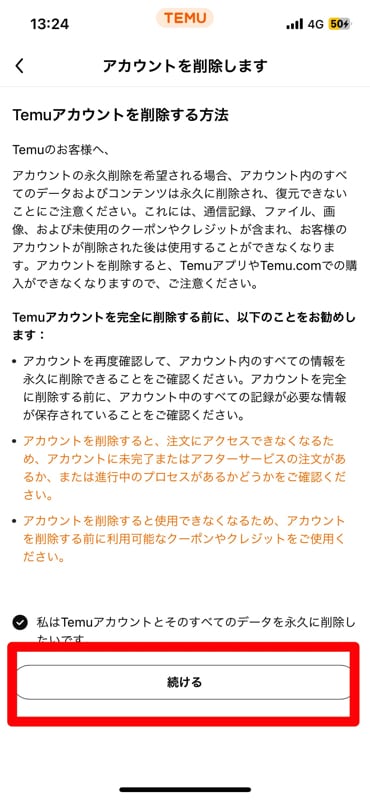
「本当にアカウントを削除しますか?」と表示されますので、問題なければ「削除」を選択します。
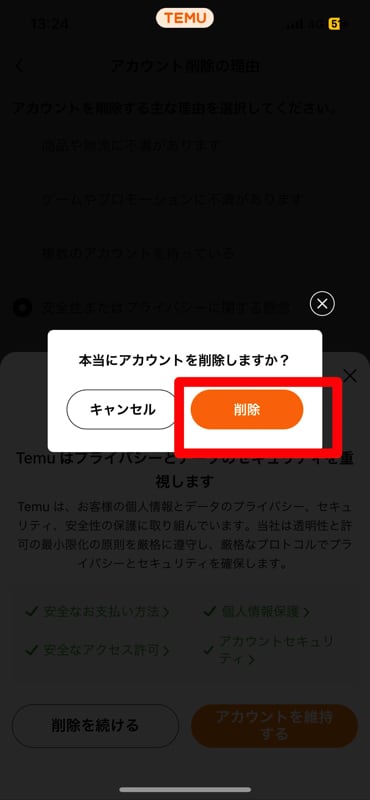
退会にあたって本人確認が必要になります。
本人確認の方法は、メールアドレス・SMS認証・パスワード入力のいずれかになります。
私は今回、メール認証を選びました。
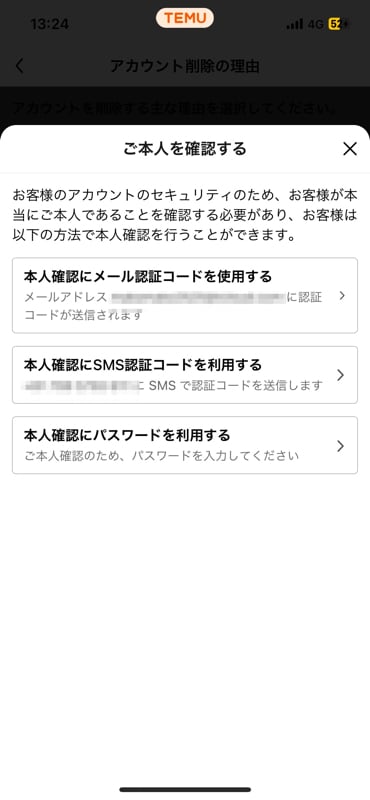
▼メールアドレスに届いた6桁の認証コードを入力します。
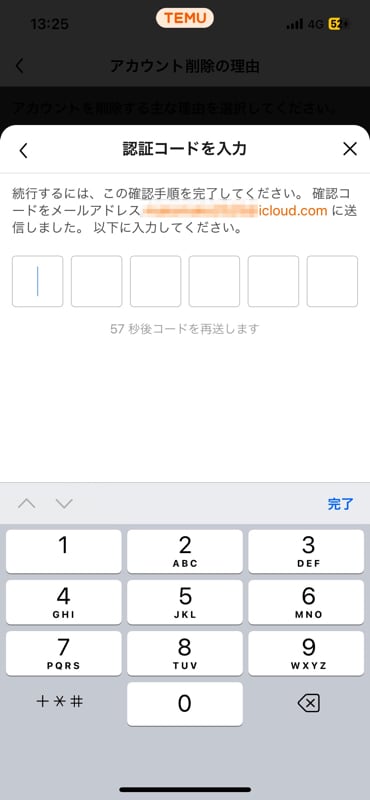
「リクエストに成功しました」と表示されると退会完了です。
「確認する」を選択すると、アカウントからサインアウトされ、7営業日以内にアカウント削除されます。
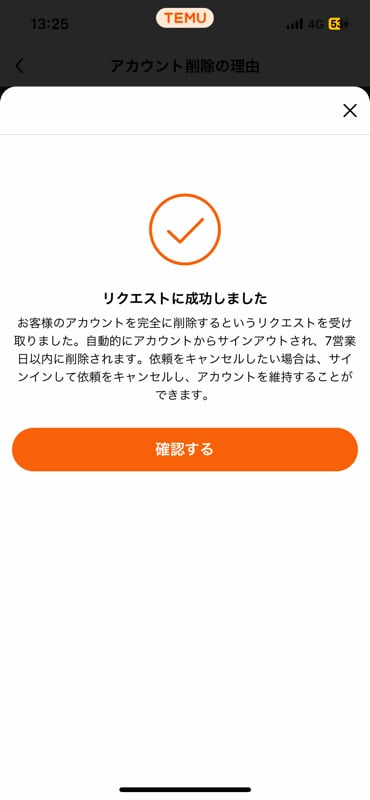
Temuの退会方法は以上になります。
さいごに
Temuの退会方法は簡単で、2〜3分でできましたよ。
退会するとアカウント情報をはじめ、クーポンやTemuクレジットも削除されます。
Temuを退会する前は、使いたいクーポンなどはないか確認してみてくださいね。